Aplicația Media Storage poate provoca uneori consumarea semnificativă a bateriei pe dispozitivul dvs. Android. Mulți utilizatori au raportat că Media Storage folosește uneori aproximativ 30 până la 40% din baterie. Din păcate, utilizatorii observă acest comportament neobișnuit doar atunci când bateria le-a ajuns deja un nivel critic scăzut. Se pare că OnePlus și dispozitive Samsung sunt afectate în special de această problemă de descărcare a bateriei de stocare media. Să vedem cum puteți remedia această problemă.
Cum opresc stocarea media de la descărcarea bateriei pe Android?
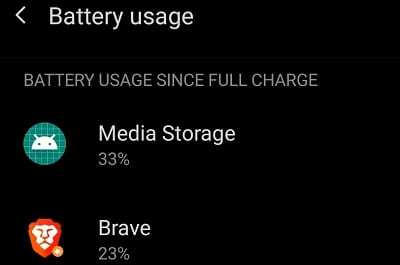
Dezactivați utilizarea datelor de fundal
Împiedicați utilizarea aplicațiilor dvs date celulare în timp ce rulați în fundal și verificați dacă problema de descărcare a bateriei a dispărut.
- Navigheaza catre Setări, Selectați Utilizarea de date, și du-te la Utilizarea datelor celulare.
- Notă: Pe unele dispozitive Android, poate fi necesar să selectați Rețea mobilă, și apoi Utilizarea de date.
- Selectați aplicațiile care ar putea accesa fișierele dvs. media (imagini, videoclipuri, fișiere audio și alte fișiere media).
- Sub Acces la retea, dezactivați Date de fundal.

Pentru mai multe informații, consultați ghidurile de mai jos:
- Android: activați sau dezactivați datele de fundal
- Cum să activați sau să dezactivați datele de fundal pe Samsung Galaxy S10
Actualizați-vă aplicațiile și versiunea Android
Aplicațiile învechite și versiunile vechi de Android pot să se defecteze uneori și să consume mai multă energie decât este necesar.
- Mergi la Setări, Atingeți Actualizari de sistemși verificați dacă există actualizări.
- Apoi, lansați Magazin Google Play aplicația și atingeți pictograma profilului.
- Selectați Gestionați aplicațiileși dispozitive.
- Loveste Actualizați toate butonul pentru a instala toate actualizările în așteptare.

Dacă această problemă a bateriei este cauzată de o eroare a codului Android, este posibil ca Google să fi corectat deja problema în cea mai recentă versiune de Android.
Scoateți cardul SD
Un card SD defect sau prost vă poate descărca bateria incredibil de repede. Scoateți cardul SD și verificați dacă problema de descărcare a bateriei din aplicația Media Storage a dispărut. Utilizați un alt card SD și verificați dacă problema persistă. Dacă nu aveți un card SD, mergeți la următoarea soluție.
Activați optimizarea bateriei

Activați funcția de economisire a bateriei a dispozitivului și verificați dacă observați îmbunătățiri. Unele modele Android acceptă Adaptive Battery, în timp ce altele oferă opțiuni mai generale de economisire a bateriei. Dar numitorul comun este că toate aceste setări vă ajută dispozitivul să prezică și acordați prioritate utilizării bateriei.
În plus, asigurați-vă că închideți galeria media când ați terminat de utilizat. Închideți toate aplicațiile pe care nu le utilizați în mod activ și verificați dacă problema persistă.
Forțați-Închideți aplicațiile și ștergeți memoria cache
Închideți forțat toate aplicațiile care ar putea folosi galeria dvs. media, cum ar fi Instagram, Facebook, TikTok, WhatsApp și așa mai departe. Mergi la Setări, Selectați Aplicații, și du-te la Toate aplicațiile. Selectați aplicațiile pe care doriți să le închideți și apăsați butonul Forță de oprire buton.

Apoi, întoarce-te la Setări, și atingeți Depozitare. Loveste Curăță gunoiul butonul pentru a elimina toate fișierele nedorite.

Apoi du-te la Setări, Selectați Aplicații, și atingeți Galerie aplicația. Mergi la Depozitare și loviți Goliți memoria cache buton. Reporniți dispozitivul Android și verificați rezultatele.
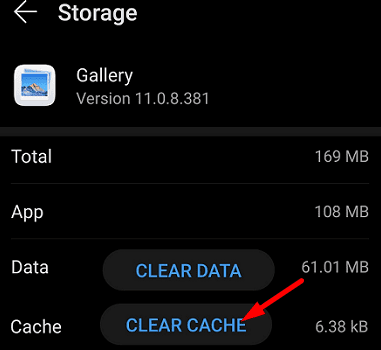
Dezinstalați aplicațiile cu probleme
Mergi la Setări, Atingeți Aplicațiiși parcurgeți lista dvs. de aplicații. Dezinstalați toate aplicațiile de care nu mai aveți nevoie sau de care nu le mai folosiți. Problemele de incompatibilitate a aplicațiilor sau aplicațiile terță parte care interacționează între ele ar putea cauza, de asemenea, problemele de baterie pe care le întâmpinați. Dezinstalați aplicațiile despre care bănuiți că ar putea accesa Media Storage non-stop.

Concluzie
În concluzie, dacă aplicația Media Storage consumă bateria Android, dezactivați datele de fundal, scoateți cardul SD și activați optimizarea bateriei. În plus, opriți-vă aplicațiile, ștergeți memoria cache și dezinstalați toate aplicațiile de care nu mai aveți nevoie. Aceste soluții v-au ajutat să remediați problema? Spune-ne în comentariile de mai jos.